天融信防火墙配置讲解
- 格式:ppt
- 大小:2.42 MB
- 文档页数:18
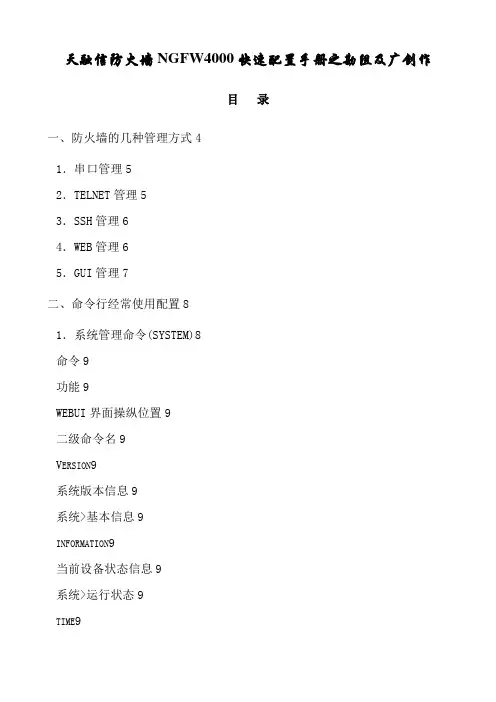
天融信防火墙NGFW4000快速配置手册之勘阻及广创作目录一、防火墙的几种管理方式41.串口管理52.TELNET管理53.SSH管理64.WEB管理65.GUI管理7二、命令行经常使用配置81.系统管理命令(SYSTEM)8命令9功能9WEBUI界面操纵位置9二级命令名9V ERSION9系统版本信息9系统>基本信息9INFORMATION9当前设备状态信息9系统>运行状态9TIME9系统时钟管理9系统>系统时间9CONFIG9系统配置管理9管理器工具栏“保管设定”按钮9 REBOOT9重新启动9系统>系统重启9SSHD9SSH服务管理命令9系统>系统服务9TELNETD9TELNET服务管理9系统>系统服务命令9HTTPD9HTTP服务管理命9系统>系统服务令9MONITORD9MONITOR9服务管理命令无92.网络配置命令(NETWORK)9 3.双机热备命令(HA)94.定义对象命令(DEFINE)105.包过滤命令(PF)106.显示运行配置命令(SHOW_RUNNING)10 7.保管配置命令(SAVE)10三、WEB界面经常使用配置111.系统管理配置11A)系统 > 基本信息11B)系统 > 运行状态11C)系统 > 配置维护11D)系统 > 系统服务11E)系统 > 开放服务11F)系统 > 系统重启112.网络接口、路由配置11A)设置防火墙接口属性11B)设置路由123.对象配置14A)设置主机对象14B)设置范围对象14C)设置子网对象14D)设置地址组14E)自定义服务15F)设置区域对象15G)设置时间对象164.访问战略配置175.高可用性配置18四、透明模式配置示例20拓补结构:201.用串口管理方式进入命令行20 2.配置接口属性203.配置VLAN214.配置区域属性215.定义对象216.添加系统权限217.配置访问战略218.配置双机热备22五、路由模式配置示例23拓补结构:231.用串口管理方式进入命令行23 2.配置接口属性233.配置路由244.配置区域属性245.配置主机对象246.配置访问战略247.配置双机热备24一、防火墙的几种管理方式1.串口管理第一次使用网络卫士防火墙,管理员可以通过 CONSOLE 口以命令行方式进行配置和管理。

天融信防火墙NGFW4000快速配置手册目录一、防火墙的几种管理方式41.串口管理42.TELNET管理53.SSH管理54.WEB管理65.GUI管理7二、命令行常用配置121.系统管理命令(SYSTEM)12命令12功能12WEBUI界面操作位置12二级命令名12V ERSION12系统版本信息12系统>基本信息12INFORMATION12当前设备状态信息12系统〉运行状态12TIME12系统时钟管理12系统〉系统时间12CONFIG12系统配置管理12管理器工具栏“保存设定”按钮12REBOOT12重新启动12系统〉系统重启12SSHD12SSH服务管理命令12系统>系统服务12TELNETD12TELNET服务管理12系统>系统服务命令12HTTPD12HTTP服务管理命12系统〉系统服务令12MONITORD12MONITOR12服务管理命令无122.网络配置命令(NETWORK)133.双机热备命令(HA)134.定义对象命令(DEFINE)135.包过滤命令(PF)136.显示运行配置命令(SHOW_RUNNING)13 7.保存配置命令(SAVE)13三、WEB界面常用配置141.系统管理配置14A)系统〉基本信息14B)系统〉运行状态14C)系统> 配置维护15D)系统〉系统服务15E)系统〉开放服务16F)系统> 系统重启162.网络接口、路由配置16A)设置防火墙接口属性16B)设置路由183.对象配置20A)设置主机对象20B)设置范围对象21C)设置子网对象21D)设置地址组21E)自定义服务22F)设置区域对象22G)设置时间对象234.访问策略配置235.高可用性配置26四、透明模式配置示例28拓补结构:281.用串口管理方式进入命令行282.配置接口属性283.配置VLAN284.配置区域属性285.定义对象286.添加系统权限287.配置访问策略298.配置双机热备29五、路由模式配置示例30拓补结构:301.用串口管理方式进入命令行302.配置接口属性303.配置路由304.配置区域属性305.配置主机对象306.配置访问策略307.配置双机热备31一、防火墙的几种管理方式1.串口管理第一次使用网络卫士防火墙,管理员可以通过 CONSOLE 口以命令行方式进行配置和管理。
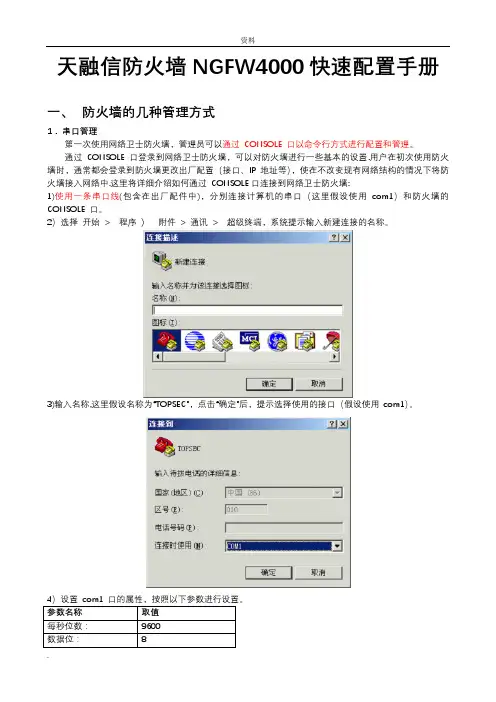
天融信防火墙NGFW4000快速配置手册一、防火墙的几种管理方式1.串口管理第一次使用网络卫士防火墙,管理员可以通过CONSOLE 口以命令行方式进行配置和管理。
通过CONSOLE 口登录到网络卫士防火墙,可以对防火墙进行一些基本的设置.用户在初次使用防火墙时,通常都会登录到防火墙更改出厂配置(接口、IP 地址等),使在不改变现有网络结构的情况下将防火墙接入网络中.这里将详细介绍如何通过CONSOLE口连接到网络卫士防火墙:1)使用一条串口线(包含在出厂配件中),分别连接计算机的串口(这里假设使用com1)和防火墙的CONSOLE 口。
2)选择开始> 程序〉附件> 通讯> 超级终端,系统提示输入新建连接的名称。
3)输入名称,这里假设名称为“TOPSEC”,点击“确定”后,提示选择使用的接口(假设使用com1)。
4)设置com1 口的属性,按照以下参数进行设置。
参数名称取值每秒位数:9600数据位:8奇偶校验:无停止位: 16)输入系统默认的用户名:superman 和密码:talent,即可登录到网络卫士防火墙。
登录后,用户就可使用命令行方式对网络卫士防火墙进行配置管理。
2.TELNET管理TELNET管理也是命令行管理方式,要进行TELNET管理,必须进行以下设置:1)在串口下用“pf service add name telnet area area_eth0 addressname any”命令添加管理权限2)在串口下用“system telnetd start”命令启动TELNET管理服务3)知道管理IP地址,或者用“network interface eth0 ip add 192。
168.1.250 mask 255.255.255。
0”命令添加管理IP地址4)然后用各种命令行客户端(如WINDOWS CMD命令行)管理:TELNET 192.168.1。
2505)最后输入用户名和密码进行管理命令行如图:3.SSH管理SSH管理和TELNET基本一至,只不过SSH是加密的,我们用如下步骤管理:1)在串口下用“pf service add name ssh area area_eth0 addressname any”命令添加管理权限2)在串口下用“system sshd start”命令启动TELNET管理服务3)知道管理IP地址,或者用“network interface eth0 ip add 192.168.1。

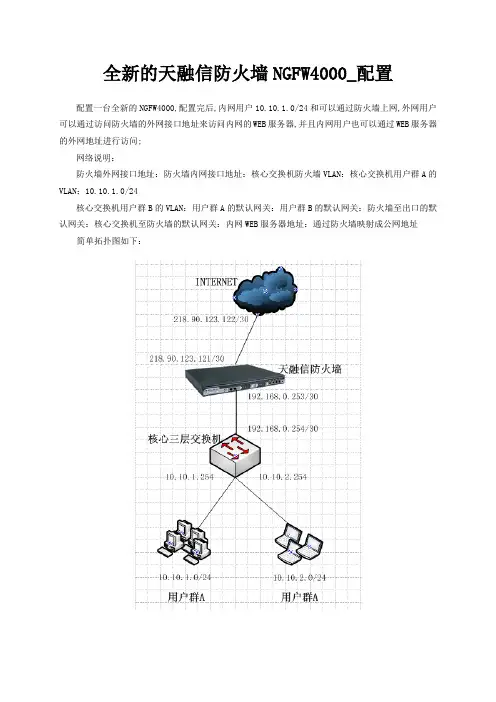
全新的天融信防火墙NGFW4000_配置配置一台全新的NGFW4000,配置完后,内网用户10.10.1.0/24和可以通过防火墙上网,外网用户可以通过访问防火墙的外网接口地址来访问内网的WEB服务器,并且内网用户也可以通过WEB服务器的外网地址进行访问;网络说明:防火墙外网接口地址:防火墙内网接口地址:核心交换机防火墙VLAN:核心交换机用户群A的VLAN:10.10.1.0/24核心交换机用户群B的VLAN:用户群A的默认网关:用户群B的默认网关:防火墙至出口的默认网关:核心交换机至防火墙的默认网关:内网WEB服务器地址:通过防火墙映射成公网地址简单拓扑图如下:这里着重介绍的是出口防火墙的配置,从上图中可以看出,防火墙位于核心交换机至INTERNET 出口的中间;我们首先需通过某种方式对防火墙进行管理配置;1、连接防火墙首先查看防火墙的出厂随机光盘,里面其中有个防火墙安装手册,描述了防火墙的出厂预设置:管理用户管理员用户名 superman 管理员密码 talent 或系统参数设备名称 TopsecOS同一管理员最多允许登录失败次数 5最大并发管理数目 5最大并发管理地点 5同一用户最大登录地点 5空闲超时 3 分钟物理接口Eth0或LAN 口 IP:其他接口 Shutdown服务访问控制WEBUI 管理通过浏览器管理防火墙:允许来自Eth0或LAN 口上的服务请求GUI 管理通过TOPSEC 管理中心:允许来自Eth0或LAN 口上的服务请求SSH通过SSH 远程登录管理:允许来自Eth0或LAN 口上的服务请求升级对网络卫士防火墙进行升级:允许来自Eth0或LAN 口上的服务请求PINGPING 到网络卫士防火墙的接口IP 地址或VLAN虚接口的IP 地址:允许来自Eth0或LAN 口上的服务请求其他服务禁止地址对象地址段名称 any地址段范围 0.0.0.0 –区域对象区域对象名称 area_eth0绑定属性 eth0权限允许日志日志服务器IP 地址 IP:.日志服务器开放的日志服务端口 UDP 的514 端口高可用性HA关闭从中可以看出,管理口为ETH0口,地址为,我们将一台电脑直接与ETHO接口相连,然后配置一个段的地址,然后在浏览器上访问,就进入了WEB管理界面如出现安装证书问题,直接点继续浏览此网站,如下;2、配置防火墙接口将ETH1配置成外网接口,ETH2配置成内网接口,依次选择左边菜单的“网络管理”->“接口”,在ETH1接口一行点击最后的蓝色图标,如下图,进入ETH1接口配置模式;然后输入外网地址,接口模式为“路由”,最后点“确定”,如下图; 同理,将ETH2接口地址设置成内网地址:3、路由配置这里有两种路由要写,一是至外网出口的默认路由,下一跳为,还有一种是至内网核心交换机的回程路由,共有两条,下一跳都是指向;依次选择左边菜单的“网络管理”->“路由”,然后点击“添加”,添加一条至外网的默认路由,如下;再依次添加两条回程路由:这样,出去的路由有了,回去的路由也有了;4、访问控制默认防火墙是阻止所有经过的包,所以需对访问控制项进行设置;点击菜单的“防火墙”->“访问控制”,点击“添加”按扭,如下图就出现了添加窗口,在源窗口和目的窗口均选择“ANY范围”,“服务”不选包含所有服务,“选项”默认,直接点击确定;这样,就允许所有的数据经过防火墙了;当然,可以通过详细的设置来控制不同网段的电脑,这里就不在叙述了;5、配置地址转换NAT首先新建“区域”,选择菜单的“资源管理”->“区域”,点击添加,将内、外网的区域新建好;下来配置源地址转换,选择“防火墙”->“地址转换”,点击添加,选择“源地址”转换,在源选项上,将“高级”的钩打上,然后将“neiwang”移至“已选源AREA”,如下图:在目标选项上,将“高级”的钩打上,然后将“waiwang”移至“已选目的AREA”,如下图:在“服务”选项上,不选择任何服务,这样就表示包含所有服务;在“源地址转换为:”选项中,选择“ETH1属性”,如下图;配置到此,内网用户已经可以通过防火墙上INTERNET了;接下来配置目的地址转换,让外网的用户可以访问内网的WEB服务器10.10.1.200;6、内网WEB服务器映射选择菜单“资源管理”->“地址”,选择添加,将10.10.1.200添加至地址栏中,命名为-server,如下图;然后选择“防火墙”->“地址转换”,选择添加,弹出对话框,然后选择“目的转换”选项,在“源”选项上,选择“ANY”:在“目的”选项上,选择“ETH1”:“服务”选项不选,“目的地址转换为”选择刚才新建的“-server”地址,“目的端口转换为”选择“不转换”,如下;这样,外网用户通过浏览器访问防火墙外网接口的地址时,就可以浏览到内网10.10.1.200网站服务器上的内容了;最后点击页面右上角的“保存配置”按扭;。
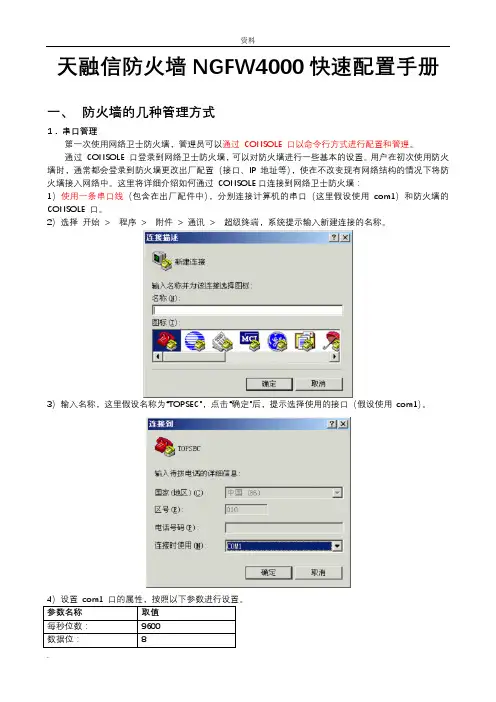
天融信防火墙NGFW4000快速配置手册一、防火墙的几种管理方式1.串口管理第一次使用网络卫士防火墙,管理员可以通过CONSOLE 口以命令行方式进行配置和管理。
通过CONSOLE 口登录到网络卫士防火墙,可以对防火墙进行一些基本的设置。
用户在初次使用防火墙时,通常都会登录到防火墙更改出厂配置(接口、IP 地址等),使在不改变现有网络结构的情况下将防火墙接入网络中。
这里将详细介绍如何通过CONSOLE口连接到网络卫士防火墙:1)使用一条串口线(包含在出厂配件中),分别连接计算机的串口(这里假设使用com1)和防火墙的CONSOLE 口。
2)选择开始> 程序> 附件> 通讯> 超级终端,系统提示输入新建连接的名称。
3)输入名称,这里假设名称为“TOPSEC”,点击“确定”后,提示选择使用的接口(假设使用com1)。
4)设置com1 口的属性,按照以下参数进行设置。
参数名称取值每秒位数:9600数据位:8奇偶校验:无停止位: 15)成功连接到防火墙后,超级终端界面会出现输入用户名/密码的提示,如下图。
6)输入系统默认的用户名:superman 和密码:talent,即可登录到网络卫士防火墙。
登录后,用户就可使用命令行方式对网络卫士防火墙进行配置管理。
2.TELNET管理TELNET管理也是命令行管理方式,要进行TELNET管理,必须进行以下设置:1)在串口下用“pf service add name telnet area area_eth0 addressname any”命令添加管理权限2)在串口下用“system telnetd start”命令启动TELNET管理服务3)知道管理IP地址,或者用“network interface eth0 ip add 192.168.1.250 mask 255.255.255.0”命令添加管理IP地址4)然后用各种命令行客户端(如WINDOWS CMD命令行)管理:TELNET 192.168.1.2505)最后输入用户名和密码进行管理命令行如图:3.SSH管理SSH管理和TELNET基本一至,只不过SSH是加密的,我们用如下步骤管理:1)在串口下用“pf service add name ssh area area_eth0 addressname any”命令添加管理权限2)在串口下用“system sshd start”命令启动TELNET管理服务3)知道管理IP地址,或者用“network interface eth0 ip add 192.168.1.250 mask 255.255.255.0”命令添加管理IP地址4)然后用各种命令行客户端(如putty命令行)管理:192.168.1.2505)最后输入用户名和密码进行管理命令行如图:4.WEB管理1)防火墙在出厂时缺省已经配置有WEB界面管理权限,如果没有,可用“pf service add name webui area area_eth0 addressname any”命令添加。

天融信防火墙NGFW4000快速配置手册目录一、防火墙的几种管理方式 (6)1.串口管理 (6)2.TELNET管理 (8)3.SSH管理 (9)4.WEB管理 (10)5.GUI管理 (11)二、命令行常用配置 (17)1.系统管理命令(SYSTEM) (18)命令 (18)功能 (18)WEBUI界面操作位置 (18)二级命令名 (18)V ERSION (18)系统版本信息 (18)系统>基本信息 (18)INFORMATION (18)当前设备状态信息 (18)系统>运行状态 (18)TIME (18)系统>系统时间 (18)CONFIG (18)系统配置管理 (18)管理器工具栏“保存设定”按钮 (18)REBOOT (18)重新启动 (18)系统>系统重启 (18)SSHD (18)SSH服务管理命令 (18)系统>系统服务 (18)TELNETD (18)TELNET服务管理 (18)系统>系统服务命令 (18)HTTPD (18)HTTP服务管理命 (18)系统>系统服务令 (18)MONITORD (18)MONITOR (18)服务管理命令无 (18)2.网络配置命令(NETWORK) (18)3.双机热备命令(HA) (19)4.定义对象命令(DEFINE) (19)6.显示运行配置命令(SHOW_RUNNING) (20)7.保存配置命令(SAVE) (20)三、WEB界面常用配置 (21)1.系统管理配置 (21)A)系统> 基本信息 (21)B)系统> 运行状态 (22)C)系统> 配置维护 (22)D)系统> 系统服务 (22)E)系统> 开放服务 (23)F)系统> 系统重启 (23)2.网络接口、路由配置 (23)A)设置防火墙接口属性 (23)B)设置路由 (26)3.对象配置 (28)A)设置主机对象 (28)B)设置范围对象 (29)C)设置子网对象 (29)D)设置地址组 (30)E)自定义服务 (31)F)设置区域对象 (31)G)设置时间对象 (32)4.访问策略配置 (33)四、透明模式配置示例 (39)拓补结构: (39)1.用串口管理方式进入命令行 (39)2.配置接口属性 (39)3.配置VLAN (40)4.配置区域属性 (40)5.定义对象 (40)6.添加系统权限 (40)7.配置访问策略 (40)8.配置双机热备 (41)五、路由模式配置示例 (42)拓补结构: (42)1.用串口管理方式进入命令行 (42)2.配置接口属性 (42)3.配置路由 (43)4.配置区域属性 (43)5.配置主机对象 (43)6.配置访问策略 (43)7.配置双机热备 (43)一、防火墙的几种管理方式1.串口管理第一次使用网络卫士防火墙,管理员可以通过CONSOLE 口以命令行方式进行配置和管理。
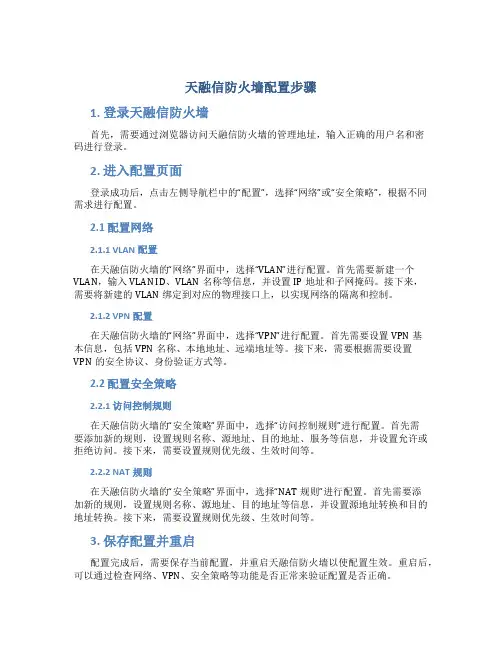
天融信防火墙配置步骤1. 登录天融信防火墙首先,需要通过浏览器访问天融信防火墙的管理地址,输入正确的用户名和密码进行登录。
2. 进入配置页面登录成功后,点击左侧导航栏中的“配置”,选择“网络”或“安全策略”,根据不同需求进行配置。
2.1 配置网络2.1.1 VLAN配置在天融信防火墙的“网络”界面中,选择“VLAN”进行配置。
首先需要新建一个VLAN,输入VLAN ID、VLAN名称等信息,并设置IP地址和子网掩码。
接下来,需要将新建的VLAN绑定到对应的物理接口上,以实现网络的隔离和控制。
2.1.2 VPN配置在天融信防火墙的“网络”界面中,选择“VPN”进行配置。
首先需要设置VPN基本信息,包括VPN名称、本地地址、远端地址等。
接下来,需要根据需要设置VPN的安全协议、身份验证方式等。
2.2 配置安全策略2.2.1 访问控制规则在天融信防火墙的“安全策略”界面中,选择“访问控制规则”进行配置。
首先需要添加新的规则,设置规则名称、源地址、目的地址、服务等信息,并设置允许或拒绝访问。
接下来,需要设置规则优先级、生效时间等。
2.2.2 NAT规则在天融信防火墙的“安全策略”界面中,选择“NAT规则”进行配置。
首先需要添加新的规则,设置规则名称、源地址、目的地址等信息,并设置源地址转换和目的地址转换。
接下来,需要设置规则优先级、生效时间等。
3. 保存配置并重启配置完成后,需要保存当前配置,并重启天融信防火墙以使配置生效。
重启后,可以通过检查网络、VPN、安全策略等功能是否正常来验证配置是否正确。
结论天融信防火墙作为一种重要的网络安全设备,需要进行正确的配置以保证网络的安全和可用性。
本文介绍了天融信防火墙的基本配置步骤,希望能够对读者有所帮助。
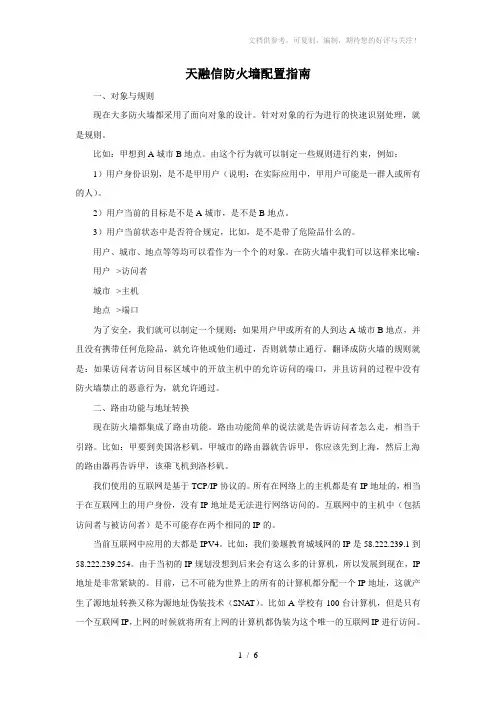
天融信防火墙配置指南一、对象与规则现在大多防火墙都采用了面向对象的设计。
针对对象的行为进行的快速识别处理,就是规则。
比如:甲想到A城市B地点。
由这个行为就可以制定一些规则进行约束,例如:1)用户身份识别,是不是甲用户(说明:在实际应用中,甲用户可能是一群人或所有的人)。
2)用户当前的目标是不是A城市,是不是B地点。
3)用户当前状态中是否符合规定,比如,是不是带了危险品什么的。
用户、城市、地点等等均可以看作为一个个的对象。
在防火墙中我们可以这样来比喻:用户-->访问者城市-->主机地点-->端口为了安全,我们就可以制定一个规则:如果用户甲或所有的人到达A城市B地点,并且没有携带任何危险品,就允许他或他们通过,否则就禁止通行。
翻译成防火墙的规则就是:如果访问者访问目标区域中的开放主机中的允许访问的端口,并且访问的过程中没有防火墙禁止的恶意行为,就允许通过。
二、路由功能与地址转换现在防火墙都集成了路由功能。
路由功能简单的说法就是告诉访问者怎么走,相当于引路。
比如:甲要到美国洛杉矶,甲城市的路由器就告诉甲,你应该先到上海,然后上海的路由器再告诉甲,该乘飞机到洛杉矶。
我们使用的互联网是基于TCP/IP协议的。
所有在网络上的主机都是有IP地址的,相当于在互联网上的用户身份,没有IP地址是无法进行网络访问的。
互联网中的主机中(包括访问者与被访问者)是不可能存在两个相同的IP的。
当前互联网中应用的大都是IPV4。
比如:我们姜堰教育城域网的IP是58.222.239.1到58.222.239.254。
由于当初的IP规划没想到后来会有这么多的计算机,所以发展到现在,IP 地址是非常紧缺的。
目前,已不可能为世界上的所有的计算机都分配一个IP地址,这就产生了源地址转换又称为源地址伪装技术(SNAT)。
比如A学校有100台计算机,但是只有一个互联网IP,上网的时候就将所有上网的计算机都伪装为这个唯一的互联网IP进行访问。
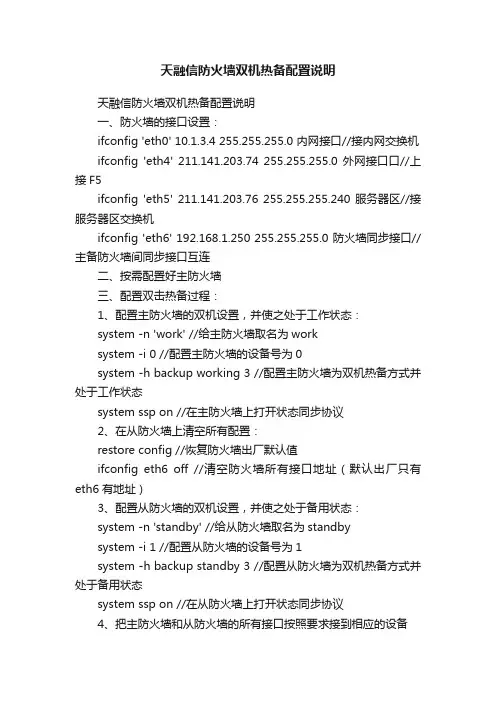
天融信防火墙双机热备配置说明天融信防火墙双机热备配置说明一、防火墙的接口设置:ifconfig 'eth0' 10.1.3.4 255.255.255.0 内网接口//接内网交换机ifconfig 'eth4' 211.141.203.74 255.255.255.0 外网接口口//上接F5ifconfig 'eth5' 211.141.203.76 255.255.255.240 服务器区//接服务器区交换机ifconfig 'eth6' 192.168.1.250 255.255.255.0 防火墙同步接口//主备防火墙间同步接口互连二、按需配置好主防火墙三、配置双击热备过程:1、配置主防火墙的双机设置,并使之处于工作状态:system -n 'work' //给主防火墙取名为worksystem -i 0 //配置主防火墙的设备号为0system -h backup working 3 //配置主防火墙为双机热备方式并处于工作状态system ssp on //在主防火墙上打开状态同步协议2、在从防火墙上清空所有配置:restore config //恢复防火墙出厂默认值ifconfig eth6 off //清空防火墙所有接口地址(默认出厂只有eth6有地址)3、配置从防火墙的双机设置,并使之处于备用状态:system -n 'standby' //给从防火墙取名为standbysystem -i 1 //配置从防火墙的设备号为1system -h backup standby 3 //配置从防火墙为双机热备方式并处于备用状态system ssp on //在从防火墙上打开状态同步协议4、把主防火墙和从防火墙的所有接口按照要求接到相应的设备5、在主防火墙执行同步命令,将主防火墙的所有配置同步到从防火墙上:writep //同步命令。

天融信防火墙NGFW4000快速配置手册目录一、防火墙的几种管理方式.................................................... 错误!未定义书签。
1.串口管理.............................................................. 错误!未定义书签。
2.TELNET管理............................................................ 错误!未定义书签。
3.SSH管理 .............................................................. 错误!未定义书签。
4.WEB管理 .............................................................. 错误!未定义书签。
5.GUI管理 .............................................................. 错误!未定义书签。
二、命令行常用配置.......................................................... 错误!未定义书签。
1.系统管理命令(SYSTEM) .................................................. 错误!未定义书签。
命令........................................................................ 错误!未定义书签。
功能........................................................................ 错误!未定义书签。
天融信防火墙NGFW4000快速配置手册目录一、防火墙的几种管理方式 (4)1.串口管理 (4)2.TELNET管理 (5)3.SSH管理 (5)4.WEB管理 (6)5.GUI管理 (7)二、命令行常用配置 (12)1.系统管理命令(SYSTEM) (12)命令 (12)功能 (12)WEBUI界面操作位置 (12)二级命令名 (12)V ERSION (12)系统版本信息 (12)系统>基本信息 (12)INFORMATION (12)当前设备状态信息 (12)系统>运行状态 (12)TIME (12)系统时钟管理 (12)系统〉系统时间 (12)CONFIG (12)系统配置管理 (12)管理器工具栏“保存设定"按钮 (12)REBOOT (12)重新启动 (12)系统〉系统重启 (12)SSHD (12)SSH服务管理命令 (12)系统>系统服务 (12)TELNETD (12)TELNET服务管理 (12)系统>系统服务命令 (12)HTTPD (12)HTTP服务管理命 (12)系统〉系统服务令 (12)MONITORD (12)MONITOR (12)服务管理命令无 (12)2.网络配置命令(NETWORK) (13)3.双机热备命令(HA) (13)4.定义对象命令(DEFINE) (13)5.包过滤命令(PF) (13)6.显示运行配置命令(SHOW_RUNNING) (13)7.保存配置命令(SAVE) (13)三、WEB界面常用配置 (14)1.系统管理配置 (14)A)系统> 基本信息 (14)B)系统〉运行状态 (14)C)系统〉配置维护 (15)D)系统〉系统服务 (15)E)系统> 开放服务 (16)F)系统> 系统重启 (16)2.网络接口、路由配置 (16)A)设置防火墙接口属性 (16)B)设置路由 (18)3.对象配置 (20)A)设置主机对象 (20)B)设置范围对象 (21)C)设置子网对象 (21)D)设置地址组 (21)E)自定义服务 (22)F)设置区域对象 (22)G)设置时间对象 (23)4.访问策略配置 (23)5.高可用性配置 (26)四、透明模式配置示例 (28)拓补结构: (28)1.用串口管理方式进入命令行 (28)2.配置接口属性 (28)3.配置VLAN (28)4.配置区域属性 (28)5.定义对象 (28)6.添加系统权限 (28)7.配置访问策略 (29)8.配置双机热备 (29)五、路由模式配置示例 (30)拓补结构: (30)1.用串口管理方式进入命令行 (30)2.配置接口属性 (30)3.配置路由 (30)4.配置区域属性 (30)5.配置主机对象 (30)6.配置访问策略 (30)7.配置双机热备 (31)一、防火墙的几种管理方式1.串口管理第一次使用网络卫士防火墙,管理员可以通过 CONSOLE 口以命令行方式进行配置和管理.通过 CONSOLE 口登录到网络卫士防火墙,可以对防火墙进行一些基本的设置.用户在初次使用防火墙时,通常都会登录到防火墙更改出厂配置(接口、IP 地址等),使在不改变现有网络结构的情况下将防火墙接入网络中。
天融信防火墙通用配置 Document number【SA80SAB-SAA9SYT-SAATC-SA6UT-SA18】天融信防火墙通用配置一.通过浏览器登陆配置防火墙,用一根直通线将防火墙的eth0口与某台主机的网口相连。
出厂默认eth0口IP为: 出厂用户名为:superman,密码为:talent或。
现IP改为,用户名为:superman,密码为:topsec0471。
在浏览器上输入防火墙的管理URL,例如:,弹出如下的登录页面。
输入用户名为:superman,密码为:topsec0471,登陆进入。
二.接口IP地址的配置:1.点击:网络管理---接口Eth0口接在WEB服务器端网络,eth1口接在MISS网络,根据实际情况配置IP,eth0口与web 服务器在同一网段,eth1口与miss网在同一网段。
现例:WEB服务器端在网段,MISS网在网段。
eth0口IP为服务器实际IP为,eth1IP 口为。
接口模式选择:路由。
其余选项采用默认配置。
三.路由配置点击:网络管理----路由,现有四条路由是设备自身生成的路由,现例不牵扯到复杂网络带有路由器等相关网络设备,所以不需添加静态路由,只需将WEB服务器主机的网关设成:既eth0口的IP,MISS网端的主机网关设成:即eth1口的IP。
若遇复杂网络,则需添加路由关系,确保两端网络能相互PING通即可。
四.地址转换:1.配置转换对象:点击:资源管理----地址;点击:添加:该例需添加两个对象:wcj-web为实际WEB的IP地址,MAC地址为空。
Xnweb 为转换后的IP地址为:,该地址与MISS网的主机在同一网段,只要不被使用即可。
以后miss网的主机只需浏览:,不需浏览地址。
以达到伪装IP的目的。
2.区域设置:点击:资源管理---区域;将eth0口名称改为scada,权限选:允许;eth1口名称改为:miss,权限:允许。
3.地址转换:点击:防火墙----地址转换;点击添加:在此我们只需设置目的转换,选中:[目的转换]选项。
天融信防火墙NGFW4000快速配置手册一、防火墙的几种管理方式1.串口管理第一次使用网络卫士防火墙,管理员可以通过 CONSOLE 口以命令行方式进行配置和管理。
通过 CONSOLE 口登录到网络卫士防火墙,可以对防火墙进行一些基本的设置。
用户在初次使用防火墙时,通常都会登录到防火墙更改出厂配置(接口、IP 地址等),使在不改变现有网络结构的情况下将防火墙接入网络中。
这里将详细介绍如何通过 CONSOLE口连接到网络卫士防火墙:1)使用一条串口线(包含在出厂配件中),分别连接计算机的串口(这里假设使用 com1)和防火墙的CONSOLE 口。
2)选择开始 > 程序 > 附件 > 通讯 > 超级终端,系统提示输入新建连接的名称。
3)输入名称,这里假设名称为“TOPSEC”,点击“确定”后,提示选择使用的接口(假设使用 com1)。
4)设置 com1 口的属性,按照以下参数进行设置。
/密码的提示,如下图。
6)输入系统默认的用户名:superman 和密码:talent,即可登录到网络卫士防火墙。
登录后,用户就可使用命令行方式对网络卫士防火墙进行配置管理。
2.TELNET管理TELNET管理也是命令行管理方式,要进行TELNET管理,必须进行以下设置:1)在串口下用“pf service add name telnet area area_eth0 addressname any”命令添加管理权限2)在串口下用“system telnetd start”命令启动TELNET管理服务3)知道管理IP地址,或者用“network interface eth0 ip add mask4)然后用各种命令行客户端(如WINDOWS CMD命令行)管理:TELNET5)最后输入用户名和密码进行管理命令行如图:3.SSH管理SSH管理和TELNET基本一至,只不过SSH是加密的,我们用如下步骤管理:1)在串口下用“pf service add name ssh area area_eth0 addressname any”命令添加管理权限2)在串口下用“system sshd start”命令启动TELNET管理服务3)知道管理IP地址,或者用“network interface eth0 ip add mask4)然后用各种命令行客户端(如putty命令行)管理:5)最后输入用户名和密码进行管理命令行如图:4.WEB管理1)防火墙在出厂时缺省已经配置有WEB界面管理权限,如果没有,可用“pf service add name webui area area_eth0 addressname any”命令添加。